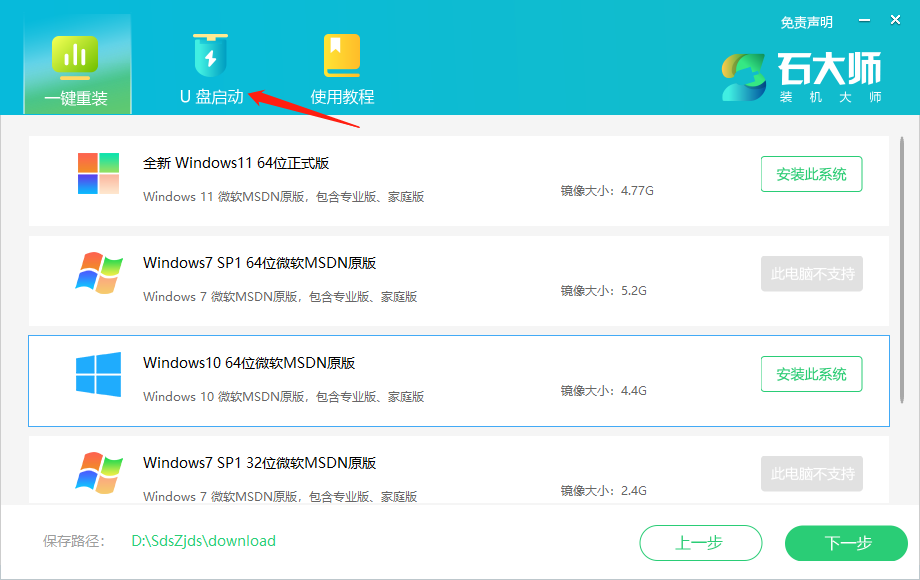重装系统的办法有很多,U盘重装系统因为不需要电脑光驱支持和系统安装光盘,直接借助U盘就可以实现重装系统,别适合于未安装光驱的台式机或超薄笔记本电脑上,因而现在越来越受到系统装机用户的欢迎,下面就跟小编一起来看一下如何用u盘重装系统win7步骤教程。
工具/原料:
系统版本:windows7旗舰版
品牌型号:联想小新air15
软件版本:下载火(xiazaihuo.com)一键重装系统V2290
方法/步骤:
用下载火(xiazaihuo.com)制作u盘重装系统win7步骤:
1、首先打开电脑,保持联网和供电状态,准备一个空白的8GU盘,使用浏览器下载和安装好下载火(xiazaihuo.com)一键重装软件,选择制作系统。

2、在电脑系统选择上面,下载和安装window7系统.

3、这时会弹出格式化U盘操作,在确定保存好重要数据之后,点击“确认”,等待U盘制作完成之后,重启电脑。
联想u盘重装系统步骤
想要给联想u盘重装系统的话,就需要用到一些u盘重装系统工具。很多新手用户还不清楚u盘怎么重装系统,什么工具好用。下面小编就教下大家一个简单的联想u盘重装系统步骤教程。

4、在重启过程中选择U盘启动,在进入下载火(xiazaihuo.com)系统pe时,选择选择第一项“启动win10 x64PE(2G以上内存进入)”进入电脑系统。
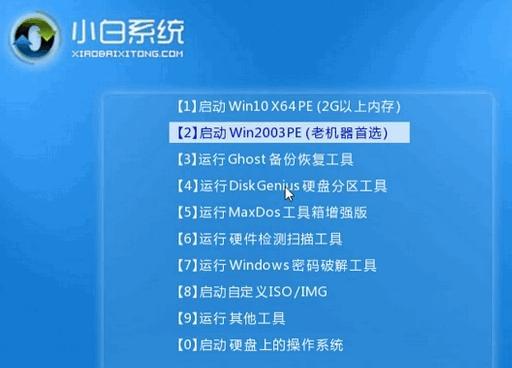
5、将window7系统进行安装,安装到C盘,等待安装完成。

6、拔掉U盘,重启电脑,进入桌面后,用u盘重装系统win7就完成了。
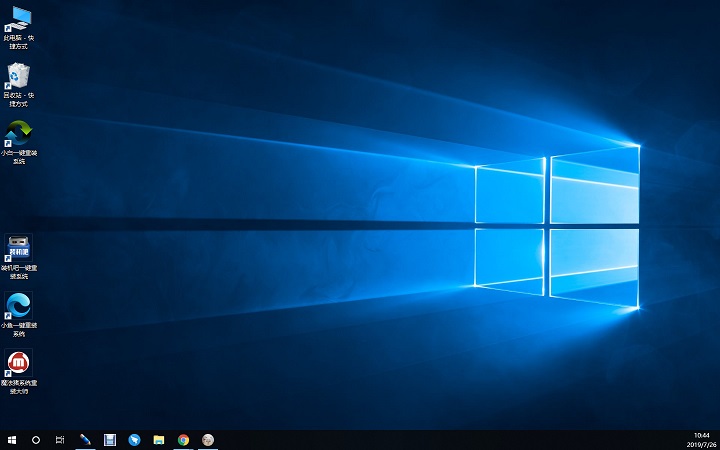
总结:
1、准备空白的8GU盘,下载和安装好下载火(xiazaihuo.com)一键重装软件,选择制作系统。
2、选择window7电脑系统,等待下载完成。
3、进入电脑pe中,将下载好的电脑系统安装C盘,等待安装完成。
4、拔掉U盘,重启电脑,用u盘重装系统win7就完成了。
以上就是如何用u盘重装系统win7步骤教程,希望可以帮助到大家!
以上就是电脑技术教程《如何用u盘重装系统win7步骤教程》的全部内容,由下载火资源网整理发布,关注我们每日分享Win12、win11、win10、win7、Win XP等系统使用技巧!怎么用u盘给电脑重装系统
我们在使用微软操作系统的时候,有的情况下可能会出现系统的一些故障。如果我们尝试各种方法都不可以进行修复的话,就要对电脑进行系统重装了。对于怎么用u盘给电脑重装系统,小编觉得首先我们需要下载好操作系统,然后再进行启动盘制作、系统安装即可。详细步骤就来看下小编是怎么做的吧~